苹果手机作为一款功能强大的智能手机,除了常见的拍照、通讯等功能外,还可以实现录音并发送的操作,苹果手机录音发送步骤简单易懂,用户只需打开语音备忘录应用,点击录音按钮即可开始录音,录完后点击完成按钮,选择发送方式即可成功发送录音。这一功能方便实用,为用户带来了更多便利和乐趣。
苹果手机录音发送步骤
步骤如下:
1.打开手机,点击【语音备忘录】。
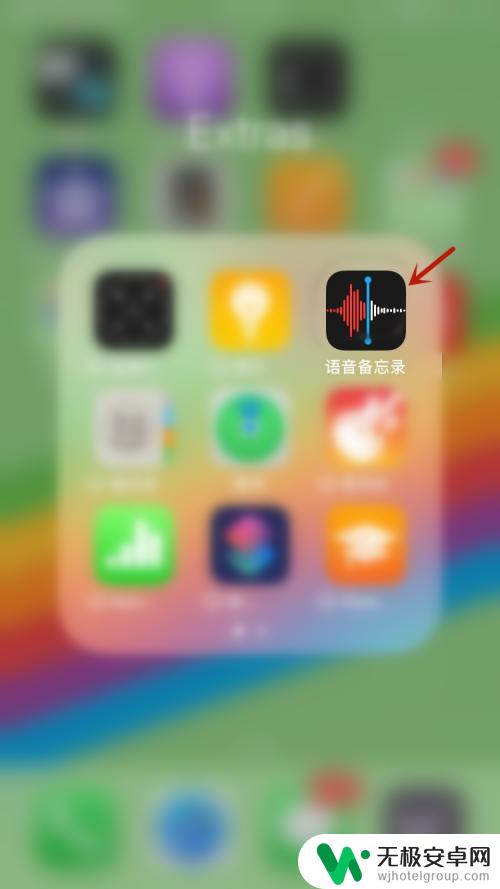
2.找到发送的语音,点击【...】。
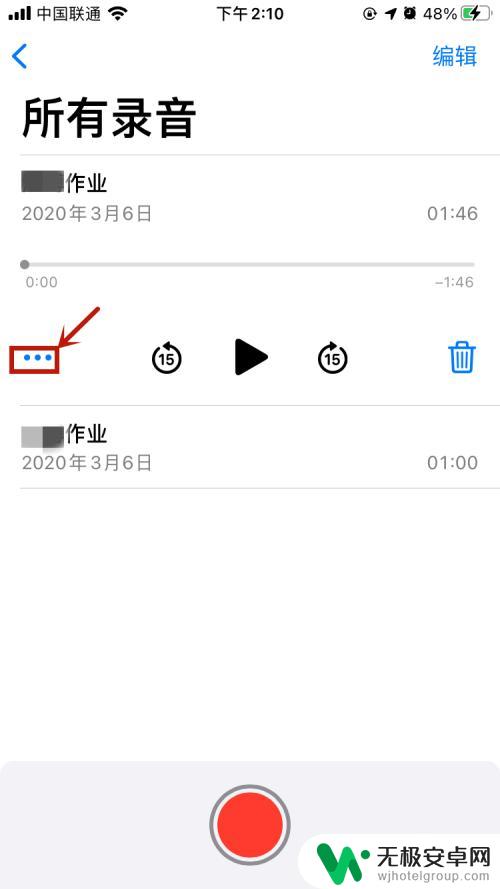
3.弹出弹窗,点击【分享】。
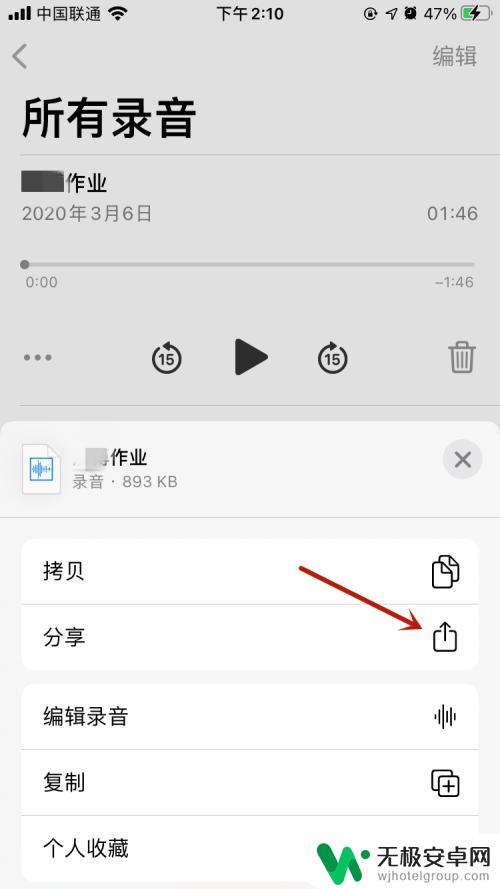
4.选择分享到【QQ】(任意选择)。
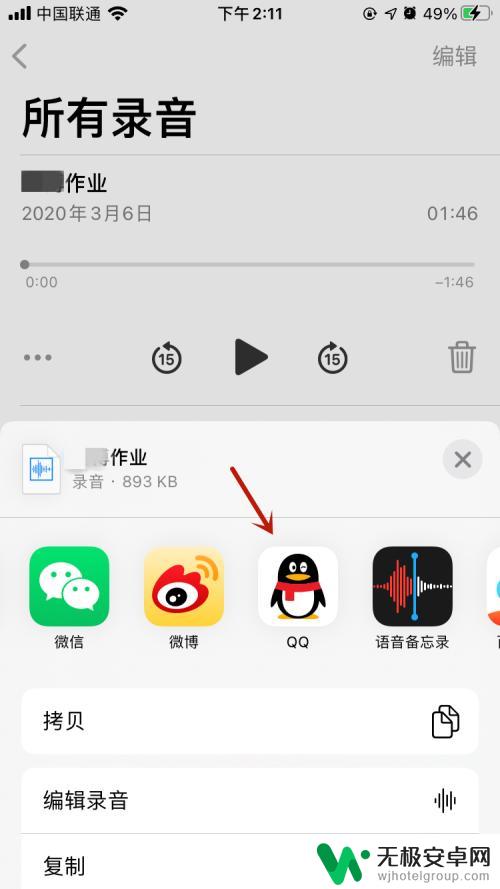
5.点击【发送给好友】。
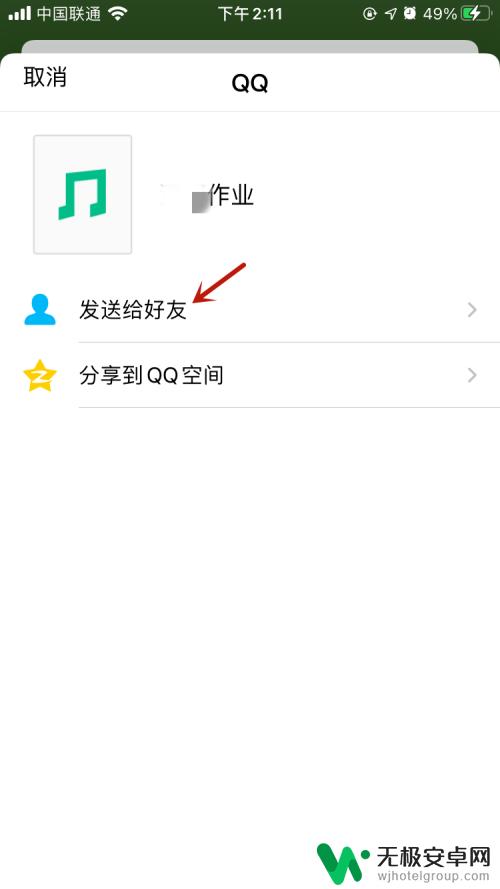
6.选择好友,点击【发送】。
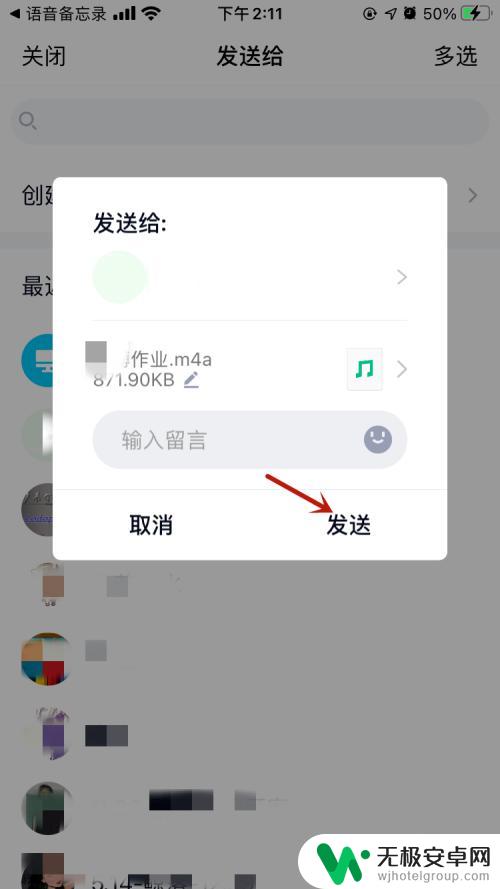
7.就成功发送给好友了。
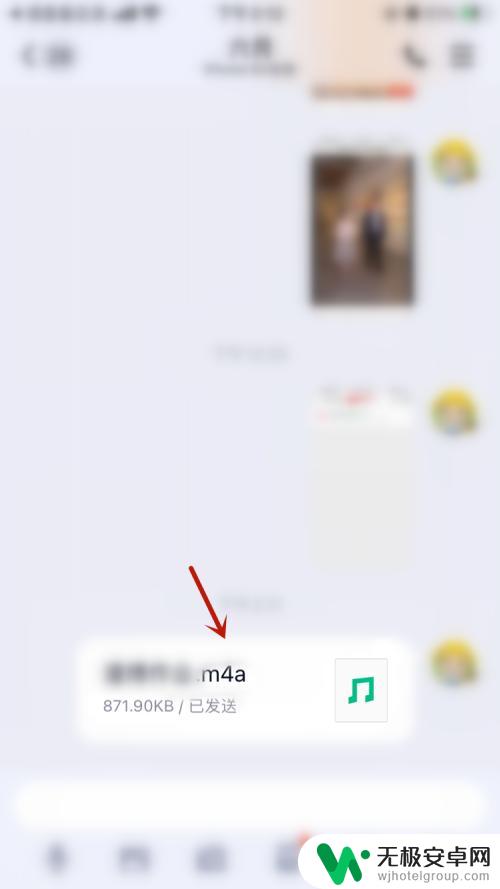
以上就是苹果手机如何录音并发送的全部内容,如果遇到这种问题,可以尝试按照小编提供的方法来解决,希望对大家有所帮助。










